Apple 终于让 Mail 能够在macOS Ventura中取消发送电子邮件,或安排稍后发送电子邮件。但是,有一些限制,所以这里是如何做你能做的——以及如何解决你不能做的事情。
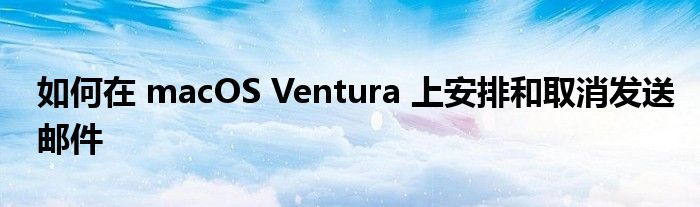
Apple Mail 的新功能要实现的关键是它们都依赖于应用程序创建和使用临时邮箱。邮件总是具有为了实现某些功能,例如每当您单击“发送”按钮时。
如果您的 Internet 连接速度很快,或者您使用 Mail 时没有应用程序向您显示其各种邮箱,您将不会注意到接下来会发生什么。但是,如果它只是在您的眼角闪烁,您可能会在某个时候看到一个名为“发件箱”的新邮箱出现。
邮件总是向您显示它的收件箱,无论它是否为空,但发件箱只存在于有邮件要发送的地方,并且由于某种原因,它并没有立即消失。
从 macOS Ventura 开始,发件箱可能会变得更加熟悉,因为它会比平时多停留几秒钟。因此,可能还会有一个名为“稍后发送”的新邮箱。
取消发送电子邮件
发送您的电子邮件
打开侧边栏(如果未打开,请选择查看、显示侧边栏)
在侧边栏底部查找“撤消发送”字样
如果您足够快,请单击撤消发送
您有 10 秒钟的时间来查找撤消发送并单击它。如果您没有打开侧边栏,则没有其他地方可以看到“撤消发送”选项,也没有您可以使用的短键盘。
